Cara menggunakan Xbox PC Game Pass di PC
Cara menggunakan Xbox PC Game Pass di PC Windows – Microsoft Xbox Game Pass adalah layanan berlangganan yang menawarkan akses sesuai permintaan ke lusinan game. Ini adalah nilai yang luar biasa jika Kamu suka bermain dan menemukan permainan baru, dan sekarang ini ada di PC alih-alih hanya menjadi pengalaman konsol, langganan Kamu dapat mengikuti Kamu dari konsol Xbox ke desktop Windows mu.
Namun, ekspansi ke PC Windows tidak semudah yang bisa kamu bayangkan sob. Walaupun Xbox memungkinkan Kamu mengakses Game Pass dengan mudah langsung di dasbor beranda, menemukan game yang ada pada Game Pass di PC adalah cerita lain.
Ada dua cara untuk menemukan game yang ada pada Game Pass di PC. Yang pertama dan termudah mengharuskanmu mengunduh aplikasi gratis, dan tentunya hasilnya akan sepadan dengan usaha yang kamu lakukan tersebut. Metode kedua tidak memerlukan instalasi tambahan, akan tetapi menemukan game pada Game Pass yang kompatibel bisa jadi lebih rumit. Dan berikut adalah Cara menggunakan Xbox PC Game Pass di PC Windows.
Cara menggunakan Xbox PC Game Pass di PC Windows
Dapatkan PC Game Pass
Jika Kamu sudah berlangganan Game Pass Ultimate, artinya Kamu sudah memiliki akses ke PC Game Pass, dan Kamu dapat melewati langkah ini. Jika belum, Kamu bisa membeli langganan PC Game Pass seharga $9,99 per bulan atau ke Game Pass Ultimate seharga $14,99 per bulan .
Yang terakhir adalah Microsoft’s everything-in-one bundle subscription yang juga mencakup Xbox Live Gold untuk multipemain online di konsol dan Game Pass untuk konsol Xbox One, serta PC Game Pass. Jika Kamu pelanggan baru, perlu diperhatikan bahwa Kamu bisa mendapatkan PC Game Pass bulan pertama hanya dengan $1 saja sob.
Akses Game Pass di PC Melalui Aplikasi XBOX
Ini adalah metode termudah dan paling ramah pengguna untuk menemukan game Game Pass yang akan dimainkan di PC. Pertama, unduh aplikasi Xbox baru di Microsoft Store di Windows 10 atau 11. Buka Microsoft Store dan cari aplikasi Xbox.
Masuk dengan akun Microsoft Kamu. Kamu akan disuguhi antarmuka pengguna yang lebih mewah daripada yang disediakan Microsoft Store. Lebih baik lagi, pada interface ini akan menampilkan game Game Pass di layar yang Kamu lihat.
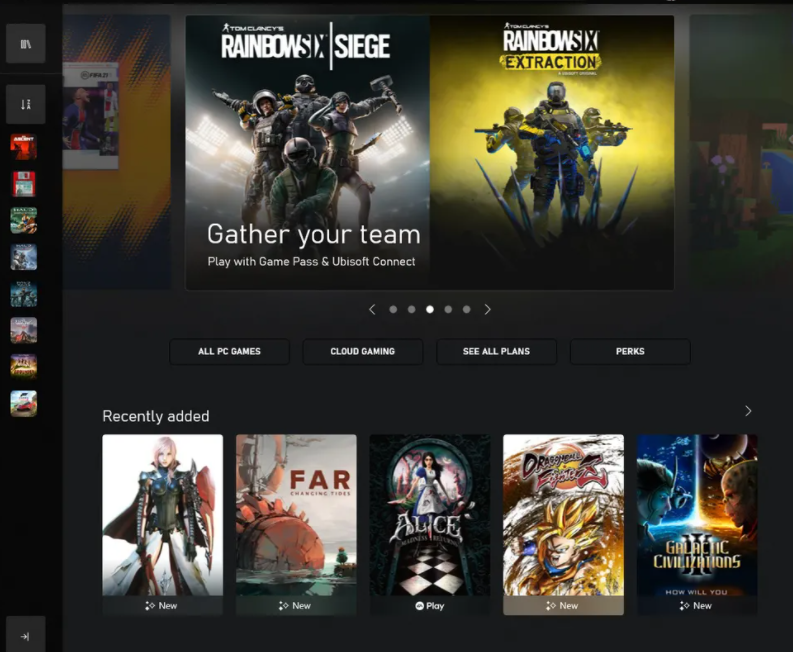
Dan tidak seperti tampilan default Store, semua yang ditampilkan aplikasi Xbox dapat dimainkan di PC. Setelah Kamu menginstal game yang ingin Kamu mainkan, Kamu dapat memulainya melalui aplikasi Xbox atau melalui pintasan yang dibuat selama instalasi.
Akses Game Pass Melalui Microsoft Store
Semua game PC yang saat ini dapat dimainkan di Game Pass dapat ditemukan di Microsoft Store, yang ada di setiap komputer Windows secara default kamu tidak memerlukan instalasi tambahan. Seperti yang sudah disebutkan sebelumnya, ini adalah metode yang sedikit lebih membingungkan untuk menemukan game dari Game Pass yang berfungsi di PC.
Pada Tab Library, akan menampilkan daftar semua aplikasimu dan disana kamu dapat mengurutkan judul yang dibeli atau kamu dapatkan melalui GamePass. Untuk melalukannya, pada beranda Store, klik tombol menu di bagian kiri bawah jendela, lalu pilih “Library” untuk melihat semua aplikasi yang Kamu miliki.
Kamu kemudian dapat menggunakan filter di bagian atas untuk hanya menampilkan game, tetapi tampilan ini tidak membedakan antara game yang dibeli atau judul yang telah Kamu unduh melalui GamePass. Tampilan ini juga termasuk game yang hanya bisa dimainkan secara eksklusif di konsol Xbox. Dan tidak ada cara untuk memfilter tampilan agar game Xbox One menghilang. [TR-BW]



